မတ်လအစတွင် Apple သည် M1 Ultra ချစ်ပ်ကြောင့် အာရုံစိုက်မှုများစွာရရှိခဲ့သော Mac Studio ကွန်ပျူတာအသစ်ကို မိတ်ဆက်ခဲ့သည်။ Apple ကုမ္ပဏီသည် Apple Silicon ၏ စွမ်းဆောင်ရည်ကို အဆင့်သစ်တစ်ခုသို့ မြှင့်တင်နိုင်ခဲ့ပြီး ၎င်းသည် စွမ်းအင်သက်သာပြီး စျေးသက်သာသေးသော်လည်း ၎င်းသည် Mac Pro အချို့ကို အလွယ်တကူ အနိုင်ယူနိုင်ခဲ့သည်။ ထို့အပြင်၊ မကြာသေးမီက ဤထုတ်ကုန်သည် စျေးကွက်အတွင်းသို့ ဝင်ရောက်လာခဲ့ပြီး အတွင်း SSDs များကို အလွယ်တကူ အစားထိုးနိုင်သည်ကို တွေ့ရှိခဲ့ခြင်းကြောင့် ဖြစ်သည်။ ကံမကောင်းစွာပဲ၊ ထွက်လာတဲ့အတွက်၊ အဲဒါက သိပ်မလွယ်ဘူး။
အဲဒါဖြစ်နိုင်တယ်။ မင်းကို စိတ်ဝင်စားတယ်။

အခုဆို စိတ်ဝင်စားစရာကောင်းတဲ့ အချက်အလက်တွေ ပေါ်လာပါပြီ။ ထွက်လာသည်နှင့်အမျှ SSD drives များကိုပြောင်းလဲခြင်း သို့မဟုတ် အတွင်းသိုလှောင်မှုကို တိုးချဲ့ခြင်းသည် လွယ်ကူလိမ့်မည်မဟုတ်ပေ။ YouTuber Luke Miani သည် SSD drive ကို အစားထိုးရန် ကြိုးစားခဲ့သော်လည်း ကံမကောင်းစွာဖြင့် မအောင်မြင်ခဲ့ပါ။ Mac Studio သည် ရိုးရိုးရှင်းရှင်း မစတင်ခဲ့ပါ။ Apple ကွန်ပြူတာအား သင့်လျော်သော အဆင့်များမပါဘဲ စတင်ရန် ခွင့်မပြုသော ဆော့ဖ်ဝဲလ်ဆက်တင်များဖြင့် လဲလှယ်ခြင်းကို တားမြစ်ထားသည်။ ထိုသို့သောအခြေအနေမျိုးတွင်၊ Mac သည် SSD modules များကို အစားထိုးပြီးနောက် DFU (Device Firmware Update) မုဒ်မှတစ်ဆင့် IPSW ပြန်လည်ရယူရန်လိုအပ်ပြီး အသစ်သောသိုလှောင်မှုကိုအသုံးပြုနိုင်မည်ဖြစ်သည်။ ဒါပေမယ့် ဖမ်းတာရှိတယ်။ သာမန်အသုံးပြုသူတစ်ဦးတွင် ဤကိရိယာများ မရှိပါ။
၎င်းတို့ကို ကျွန်ုပ်တို့ အစားထိုး၍မရသောအခါ SSDs များကို အဘယ်ကြောင့် အသုံးပြုနိုင်သနည်း။
ပုံမှန်အားဖြင့်၊ မေးစရာရှိလာသည်မှာ၊ ကျွန်ုပ်တို့သည် ၎င်းတို့ကို နောက်ဆုံးအဆင့်တွင်ပင် အစားထိုးမရနိုင်သည့်အခါ တစ်ဦးချင်းစီ SSD module များကို အမှန်တကယ် အဘယ်ကြောင့် အသုံးပြုနိုင်သနည်း။ ဒီကိစ္စနဲ့ ပတ်သက်လို့ Apple က သူ့ဘာသာသူ ကူညီပေးတာ ဖြစ်နိုင်တယ်။ သာမန်အသုံးပြုသူတစ်ဦးသည် ဤနည်းဖြင့် သိုလှောင်မှုအား တိုးမြှင့်မပေးနိုင်သော်လည်း ချွတ်ယွင်းချက်တစ်ခုရှိသည့်အခါတွင်၊ ၎င်းတို့အား တရားဝင်ခွင့်ပြုထားသော ဝန်ဆောင်မှုတစ်ခုမှ ၎င်းတို့ထံ ဝင်ရောက်နိုင်မည်ဖြစ်ပြီး၊ ထို့နောက်တွင် ဖော်ပြပါဆော့ဖ်ဝဲမှတစ်ဆင့် ၎င်းတို့၏ အစားထိုးမှုနှင့် နောက်ဆက်တွဲအတည်ပြုချက်ကို ကိုင်တွယ်ဆောင်ရွက်နိုင်မည်ဖြစ်သည်။
တစ်ချိန်တည်းမှာပင်၊ SSD ဒစ်များကို အစားထိုးခြင်းအား ဆော့ဖ်ဝဲလ်ပိတ်ဆို့ခြင်းဖြင့် "သာလျှင်" တားဆီးထားသောကြောင့်၊ သီအိုရီအရ၊ နည်းပညာပိုင်းအရ ပိုမိုကျွမ်းကျင်လာစေရန်အတွက် အနာဂတ်တွင် ကျွန်ုပ်တို့သည် ဆော့ဖ်ဝဲလ်မွမ်းမံမှု၏ မူဘောင်တွင် အပြောင်းအလဲအချို့ကို မြင်တွေ့ရပေလိမ့်မည်။ apple အသုံးပြုသူများသည် အတွင်းပိုင်းသိုလှောင်မှုကို ချဲ့ထွင်ရန် သို့မဟုတ် မူရင်း SSD module များကို အခြားအရာများနှင့် အစားထိုးရန်။ ဒါပေမယ့် Apple ဘယ်လိုအလုပ်လုပ်တယ်ဆိုတာ အားလုံးသိပါတယ်။ ထို့ကြောင့် ဤရွေးချယ်မှုသည် မဖြစ်နိုင်ဟု အတိအကျထင်ရသည်။
ပြိုင်ပွဲက ဘယ်လိုလဲ။
ယှဉ်ပြိုင်မှုအနေဖြင့်၊ ဥပမာ၊ Microsoft မှ Surface စီးရီးမှ ထုတ်ကုန်များကို ဖော်ပြနိုင်သည်။ ဤစက်ပစ္စည်းများကို သင်ဝယ်ယူသည့်အခါတွင်ပင်၊ သင်လက်တွေ့ကျကျအမြဲတမ်းလိုက်လျောညီထွေဖြစ်စေမည့် စက်တွင်းသိုလှောင်မှုအရွယ်အစားကို သင်ရွေးချယ်နိုင်ပါသည်။ ဒါတောင်၊ SSD module ကို ကိုယ်တိုင် အစားထိုးလို့ရပါတယ်။ ပထမတစ်ချက်က လွယ်ကူပုံမပေါ်ပေမယ့် ဆန့်ကျင်ဘက်ကတော့ အမှန်ပါပဲ - Surface Pro 8၊ Surface Laptop 4 သို့မဟုတ် Surface Pro X တို့၏ စွမ်းရည်ကို တခဏချင်း ချဲ့ထွင်နိုင်သောကြောင့် လက်ထဲတွင် မှန်ကန်သော စက်ကိရိယာများ ရှိရန်သာ လိုအပ်ပါသည်။ .ဒါပေမယ့် ပထမပြဿနာက သင့်လက်တော့ပ်အဟောင်းထဲက သင်ဆွဲထုတ်နိုင်တဲ့ SSD တစ်ခုတည်းကို အသုံးမပြုနိုင်တာကြောင့် ဖြစ်လာပါတယ်။ အထူးသဖြင့်၊ ဤစက်ပစ္စည်းများသည် M.2 2230 PCIe SSD modules များကိုအသုံးပြုသည်၊

သို့သော် နောက်ဆက်တွဲ လဲလှယ်မှုမှာ ရှုပ်ထွေးမှု မရှိပေ။ SIM/SSD အပေါက်ကိုဖွင့်လိုက်ရုံဖြင့် မော်ဂျူးကို T3 Torx ဖြင့် ဝက်အူဖြုတ်ပါ၊ ၎င်းကို အနည်းငယ်ကြွပြီး ဆွဲထုတ်ပါ။ Microsoft သည် drive ကိုယ်တိုင်အတွက် အပူအအေးအနည်းငယ်ဖြင့် ပေါင်းစပ်ထားသော သတ္တုကာဗာကို အသုံးပြုသည်။ အဖုံးသည် အပူပျံ့စေရန်အတွက် heatsink အဖြစ်လည်း လုပ်ဆောင်ပါသည်။ ဟုတ်ပါတယ်၊ disk က CPU/GPU လောက်တော့ မထုတ်လုပ်ပါဘူး၊ အဲဒါက အကျိုးကျေးဇူးတွေကို မှန်းဆပြီး တချို့က မသုံးပါဘူး။ သို့သော်၊ အဖုံးကိုယ်တိုင်ပြန်အသုံးပြုနိုင်သည်၊ သင်လုပ်ရမည့်အရာမှာအရက်ကိုအသုံးပြုပြီးအပူရှိန်ဆောင်သောငါးပိ၏အကြွင်းအကျန်များကိုဖယ်ရှားပါ၊ အသစ်တစ်ခုထည့်ပါ၊ ထို့နောက်၎င်းထဲသို့ SSD module အသစ်တစ်ခုထည့်ပါ၊ ထို့နောက်ပြန်လာရန်လုံလောက်ပါသည်။ စက်ပစ္စည်းသို့

ဟုတ်ပါတယ်၊၊ ဒါက ကွန်ပြူတာတွေနဲ့ တွဲသုံးနေကျအတိုင်း လုံးဝရိုးရှင်းတဲ့ ဖြေရှင်းချက်မဟုတ်ပါဘူး။ သို့သော်၊ ပန်းသီးစိုက်ပျိုးသူများ ကံမကောင်းစွာဖြင့် မရှိသော ဤရွေးချယ်မှု အနည်းဆုံး ဤနေရာတွင် ရှိနေကြောင်း ထည့်သွင်းစဉ်းစားရန် လိုအပ်ပါသည်။ Apple သည် သိုလှောင်မှုဆိုင်ရာ ဝေဖန်မှုများနှင့် ရင်ဆိုင်နေရသည်မှာ ကြာပါပြီ။ ဥပမာအားဖြင့်၊ 14" MacBook Pro (2021) တွင် 512 GB မှ 2 TB အထိ သိုလှောင်မှုကို တိုးမြှင့်လိုပါက၊ ၎င်းသည် ကျွန်ုပ်တို့အား အပိုသရဖူ 18 ကုန်ကျမည်ဖြစ်သည်။ ကံမကောင်းစွာဖြင့်၊ ကျွန်ုပ်တို့သည် ပြင်ပဒစ်ခ်ပုံစံဖြင့် အပေးအယူလုပ်ရန် ဆန္ဒမရှိလျှင် အခြားရွေးချယ်စရာမရှိပါ။
အဲဒါဖြစ်နိုင်တယ်။ မင်းကို စိတ်ဝင်စားတယ်။
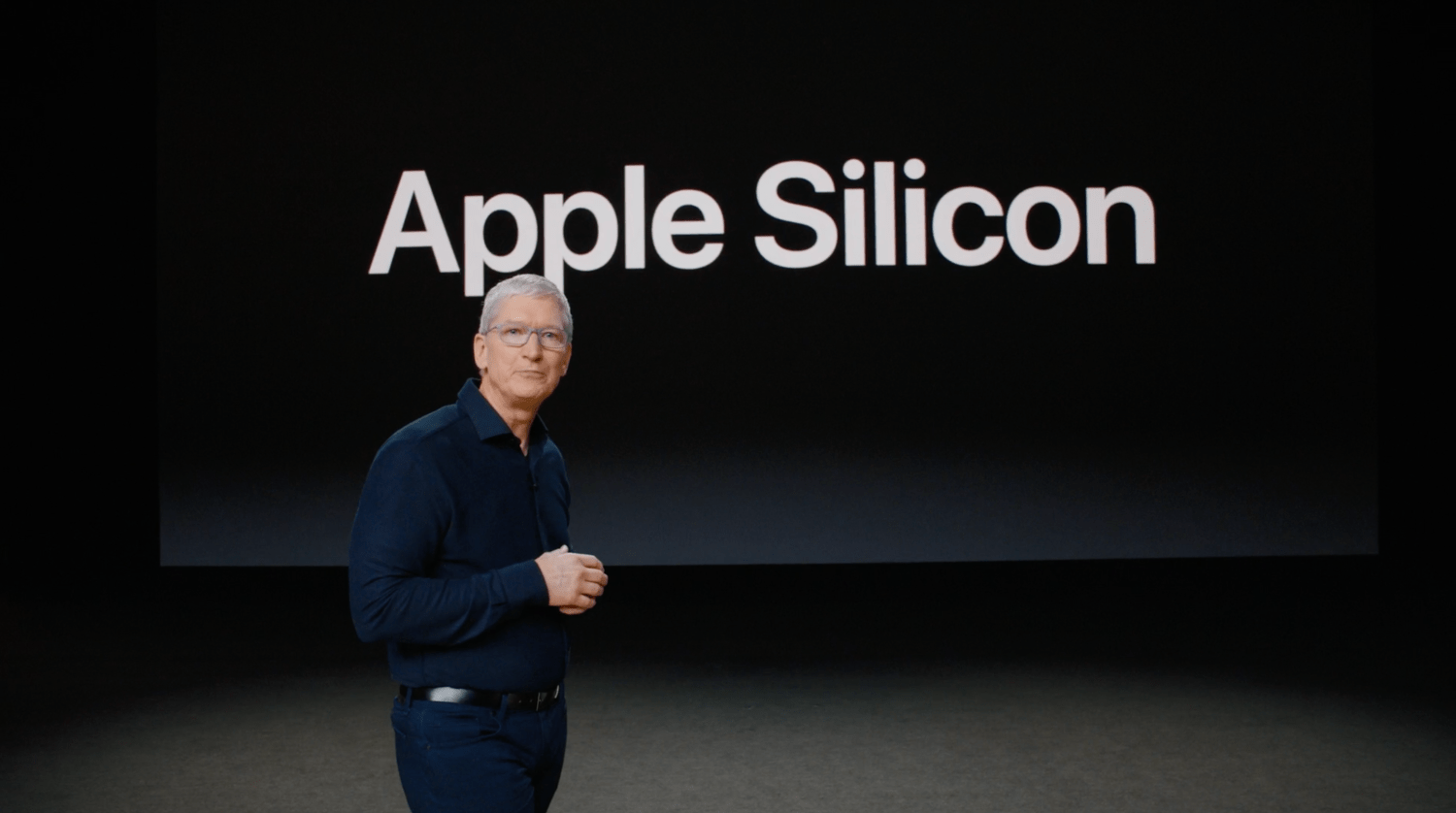
 Apple နဲ့ ကမ္ဘာအနှံ့ ပျံသန်းနေပါတယ်။
Apple နဲ့ ကမ္ဘာအနှံ့ ပျံသန်းနေပါတယ်။ 


